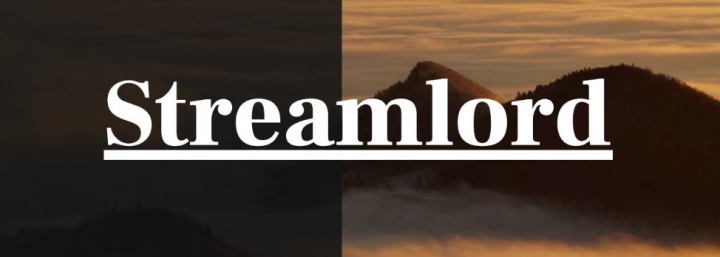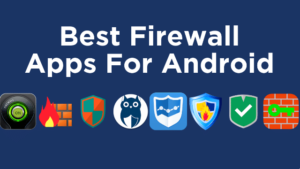Vi kunne ikke installere noen oppdateringer fordi PC-en

Windows Oppdatering installeres på systemet når det starter på nytt. I tilfelle hvis dere tvinger nedleggelse av systemet når Windows oppdateres, vil oppdateringen ikke installeres riktig på systemet faktisk. Videre, når dere vil starte PC-en på nytt, vil du se en Vi kunne ikke installere noen oppdateringer fordi PC-en var slått av. For å løse dette problemet, følg imidlertid disse løsningene på datamaskinen din, før du går videre. Så med disse løsningene for å prøve ut enklere løsninger på problemet. I denne artikkelen skal vi snakke om Vi kunne ikke installere noen oppdateringer fordi PC-en ble slått av. La oss begynne!
Så hvis systemet slås av midt i installasjonen av oppdateringer. Så vil du se følgende melding i Windows-oppdatering rute under Innstillinger-appen faktisk :
Vi kunne ikke installere noen oppdateringer fordi PC-en var slått av.
Løsning-- Det trenger en omstart av systemet ditt for å fullføre en normal Windows-oppdatering prosess. Start på nytt PCen din og sjekk om den fungerer eller ikke.
- Hvis dere bruker noe antivirusprogram på PCen, er det bare å slå det av midlertidig. Og sjekk om dere kan oppdatere systemet eller ikke.
Hvis noen av disse enklere triksene ikke gikk bra for deg, så følg bare disse løsningene-
Vi kunne ikke installere noen oppdateringer fordi PC-en var slått av
- Først av alt, bare bekreft om oppdateringene faktisk er installert eller ikke. For dette må du gå til Innstillinger-appen > Oppdatering og sikkerhet > Windows-oppdatering > Se installert oppdateringslogg . I de fleste tilfeller kan feilen være feilaktig positiv. Hvis dere kan bekrefte at oppdateringer ble installert OK , så ignorer feilmeldingen, så er du klar! Hvis oppdateringer faktisk ikke klarte å installere, er det bare å fortsette de neste trinnene for å feilsøke.
- Prøv å se etter oppdateringene igjen og installer dem manuelt. Du kan også installere manuelle oppdateringer via oppdateringskatalogen. I oppdateringskatalogen kan du søke etter mislykkede oppdateringer på systemet ditt og laste dem ned manuelt og installere dem.
- Og hvis oppdateringene stadig mislykkes igjen, kan oppdateringsdatabasen også være ødelagt. Det er bare å fikse det ved å følge trinnene nevnt i denne løsningen og prøv å oppdatere den også.
- Hvis oppdateringen fortsatt nekter å installere, kjører du Feilsøking for Windows Update fra Innstillinger-appen > Oppdatering og sikkerhet > Feilsøk . Feilsøkingsprogrammet kan forhåpentligvis også finne og løse problemet.
- Hvis feilsøkingsprogrammet ikke hjelper, kan du gå videre og tilbakestille Windows-oppdatering komponenter.
- Og i tilfelle hvis Windows fortsetter å installere noen av oppdateringene igjen og igjen, og se deretter denne løsningen eller blokker disse oppdateringene.
- Og hvis dere installerer en funksjonsoppdatering og får denne feilen, bør du prøve en alternativ metode for å oppgradere din Windows versjon. Den beste alternative metoden er å utføre en oppgradering gjennom en MAJOR fil.
- Hvis ingen av forslagene ovenfor hjelper, er det bare å utføre en ren installasjon.
Slå av tredjeparts antivirusprogramvare | Vi kunne ikke installere noen oppdateringer fordi PC-en ble slått av
Hvis Windows 10 ikke kunne installeres, kan den skyldige være tredjeparts antivirusprogramvare. Så hvis dere har installert en på PC-en, anbefales det å slå den av for å fikse feilen også.
Men hvis denne måten faktisk ikke fungerer, kan du også prøve å avinstallere tredjeparts antivirusprogrammet helt og deretter også oppdatere operativsystemet. Dette innlegget - Flere måter å slå av Avast for PC og Mac midlertidig eller helt kan være den du trenger.
Du trenger ikke å bekymre deg for datamaskinens safe. Siden det er et sterkt innebygd antivirusprogram på Windows 10 - Windows Defender som beskytter PC-en din. Hvis dere har avinstallert tredjeparts antivirusprogramvare, og fremdeles ikke kan oppdatere Windows. Så må du prøve følgende metoder også.
Utfør Clean Boot
Hvis den forrige løsningen heller ikke fungerer, kan du rense oppstart datamaskinen og finne ut hva som faktisk forårsaker problemet i denne løsningen. Det kan også være et tredjepartsprogram som kjører i bakgrunnen som unngår at Windows Update laster ned oppdateringene. Trinnene er som følger, ta en titt:
- Trykk på Windows + R. tastene samtidig for å åpne Løpe applikasjon. Skriv deretter inn msconfig og trykk deretter på OK .
- Gå nå til Tjenester fanen og sjekk også Skjul alle Microsoft-tjenester alternativ.

skrivebordsikoner har blå piler
- Trykk deretter på Deaktiver alle for å slå av alle tredjeparts tjenester.
- Bare klikk Søke om for å lagre endringer og avslutte. Da vil alle Microsoft-relaterte tjenester forlate, og alle tredjeparts tjenester vil også deaktivere.
- Nå er det bare å navigere til Oppstart og trykk på Åpne Oppgavebehandling alternativ. Så viderekobler dere også til oppgavebehandling.
- Velg hver tjeneste via en og trykk på Deaktiver knapp.
Nå kan dere starte PCen på nytt og prøve å installere oppdateringer. Hvis det fungerer som det skal, betyr det at problemet skyldes noen tjenester eller applikasjoner. Du kan også åpne Oppgavebehandling igjen og prøve å aktivere hver applikasjon en via en for å sjekke oppførselen. Da kan du også finne ut applikasjonen som forårsaker problemet.
Deretter må du sjekke om vi ikke kunne installere noen oppdateringer fordi PCen var slått av, fortsatt eksisterer eller ikke.
Slett SoftwareDistribution-mappe | vi kunne ikke installere noen oppdateringer fordi datamaskinen var slått av
Vel, i denne delen vil vi gå gjennom den tredje metoden for å fikse problemet med Windows 10 kunne ikke installeres. For å fjerne innholdet i Windows SoftwareDistribution-mappen, kan du følge trinnene nedenfor.
- Du må skrive Ledeteksten i Søk Meny. Høyreklikk deretter på den for å velge Kjør som administrator :
- Bare kjør følgende kommandoer en etter en, og trykk deretter på Tast inn :
nettstopp wuauserv
nettstopp cryptSvc
Også, nettstoppbiter
nettstopp msiserver
- Nå er det bare å gå til C: Windows SoftwareDistribution mappen og fjern alle filene og mappene inne. Gjennom å tappe på Ctrl + A. for å velge alt, og høyreklikk deretter for å velge Slett .
Videre | Vi kunne ikke installere noen oppdateringer fordi PC-en ble slått av
Hvis disse filene er i bruk, og du ikke kan slette noen av disse filene, bør du starte enheten på nytt. Kjør kommandoen ovenfor igjen etter at du starter på nytt. Nå kan dere også slette filer fra Software Distribution-mappen på Windows 10. Når du har tømt denne mappen, kan du enten starte datamaskinen på nytt eller skrive følgende kommando i ledeteksten og deretter klikke Tast inn for å starte Windows Update-tjenestene også:
nettstart wuauserv
nettstart cryptSvc
Også, netto startbiter
nettstart msiserver
Nå er det bare å kjøre Windows Update igjen og deretter sjekke for å se om du fortsatt ikke kan oppdatere Windows. Hvis feilen fortsatt eksisterer, er det bare å prøve neste løsning - feilsøkingsprogrammet for Windows Update.
Kjør feilsøkingsprogrammet for Windows Update | vi kunne ikke installere noen oppdateringer fordi datamaskinen var slått av
Windows Update feilsøkingsprogram er faktisk et funksjonsdesign for å fikse Windows-oppdateringsfeil for vanlige brukere. Dere kan bruke den for å fikse problemet du ikke kan oppdatere Windows. Nå kan dere følge instruksjonene trinn via trinn nedenfor for å kjøre Windows Update feilsøkingsprogram:
cize trening på kodi
- Bare skriv Innstillinger i Søk boksen for å åpne den. Gå nå til Oppdatering og sikkerhet delen og velg deretter å Feilsøk i venstre panel.
- Trykk på Windows-oppdatering under Oppstart og løping delen i høyre panel. Og trykk deretter på Kjør feilsøkingsprogrammet .

- Du må vente på skanneprosessen for å oppdage eksisterende problemer og deretter trykke på Bruk denne løsningen .
- Bare følg instruksjonene som vises på skjermen for å fullføre reparasjonsprosessen.
Start PCen på nytt og prøv å oppdatere Windows for å sjekke om feilen Vi ikke kunne installere fordi PCen var slått av, fortsatt eksisterer eller ikke.
Konklusjon
Ok, det var alt folkens! Jeg håper dere liker dette, vi kunne ikke installere noen oppdateringer fordi PC-en var slått av artikkelen og også synes den var nyttig for deg. Gi oss tilbakemeldinger på det. Også hvis dere har ytterligere spørsmål og problemer knyttet til denne artikkelen. Gi oss beskjed i kommentarfeltet nedenfor. Vi kommer snart tilbake.
Ha en flott dag!
Se også: Stuck on Please Vent for the User Profile Service - Fix